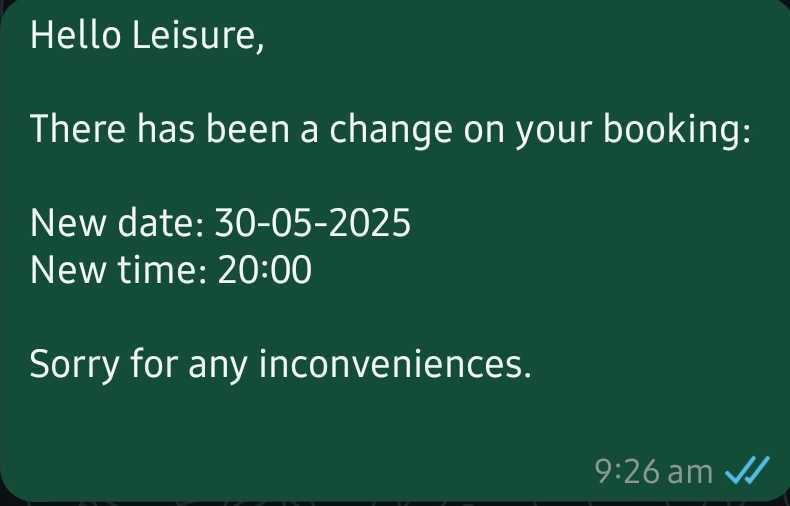Añadir Nueva Plantilla de Comunicación
Configura plantillas para enviar a tus clientes una notificación en diferentes escenarios (después de las compras, antes del evento, etc.).

Admin >>> Comunicaciones >>> Plantillas >>> Añadir nueva comunicación
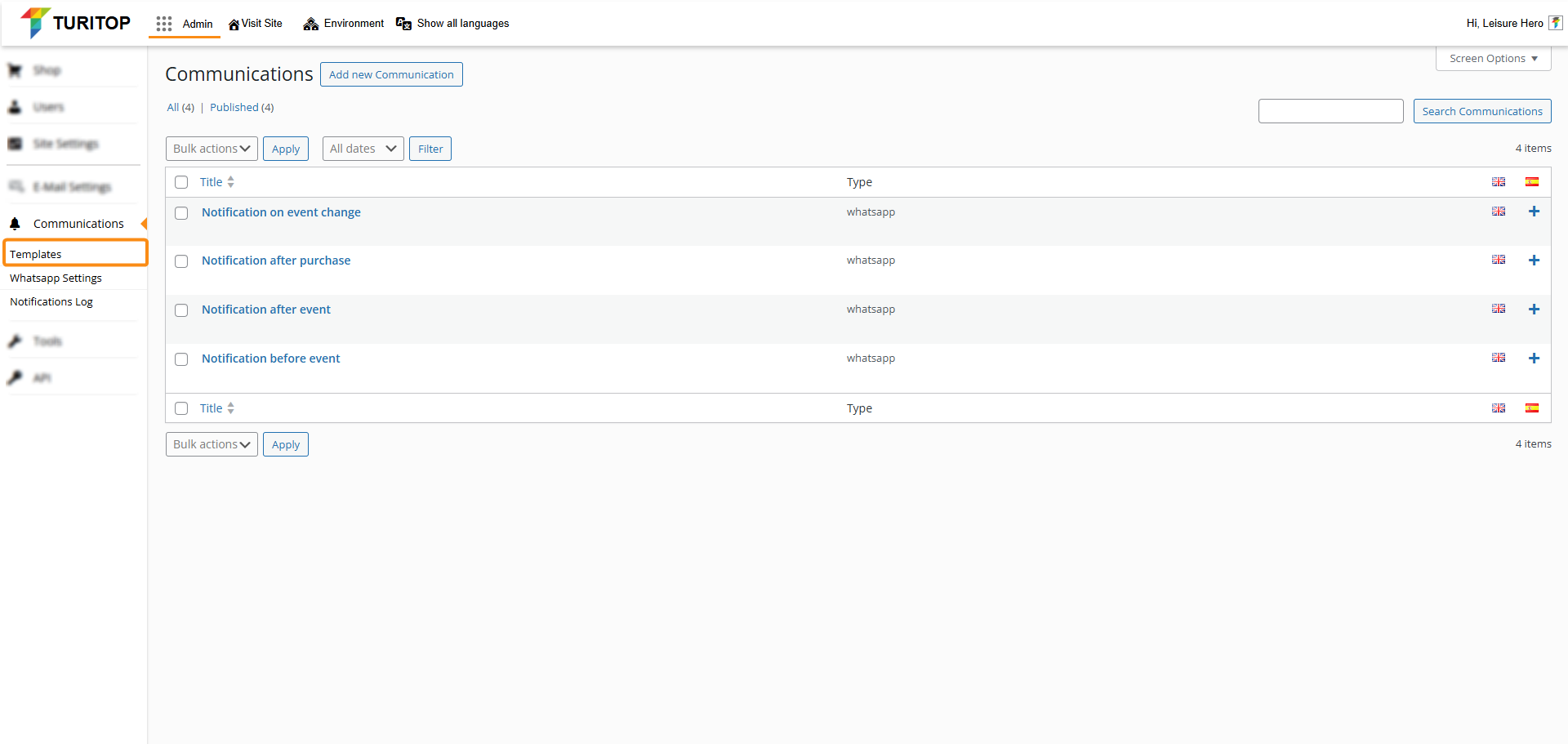
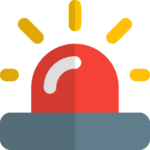
Estamos trabajando en una futura integración de la API con los pagos de WhatsApp para mejorar la implementación existente.
Recomendaciones:
– Utiliza esta función con moderación y principalmente para eventos pequeños.
– Establece un número de teléfono exclusivo para este servicio, distinto de tu número oficial.
– Ten en cuenta que si varios usuarios marcan tu número como spam, el número de teléfono podría bloquearse.

Asegúrate de activar primero la conexión de WhatsApp. Consulta este tutorial para obtener más información.
Comprobar y añadir tus comunicaciones
Si ya has creado comunicaciones, se mostrarán como en la imagen de arriba. Para crear una nueva, haz clic en el botón «Añadir nueva comunicación», y aterrizarás en la pantalla que se muestra a continuación:
Añadir una nueva comunicación
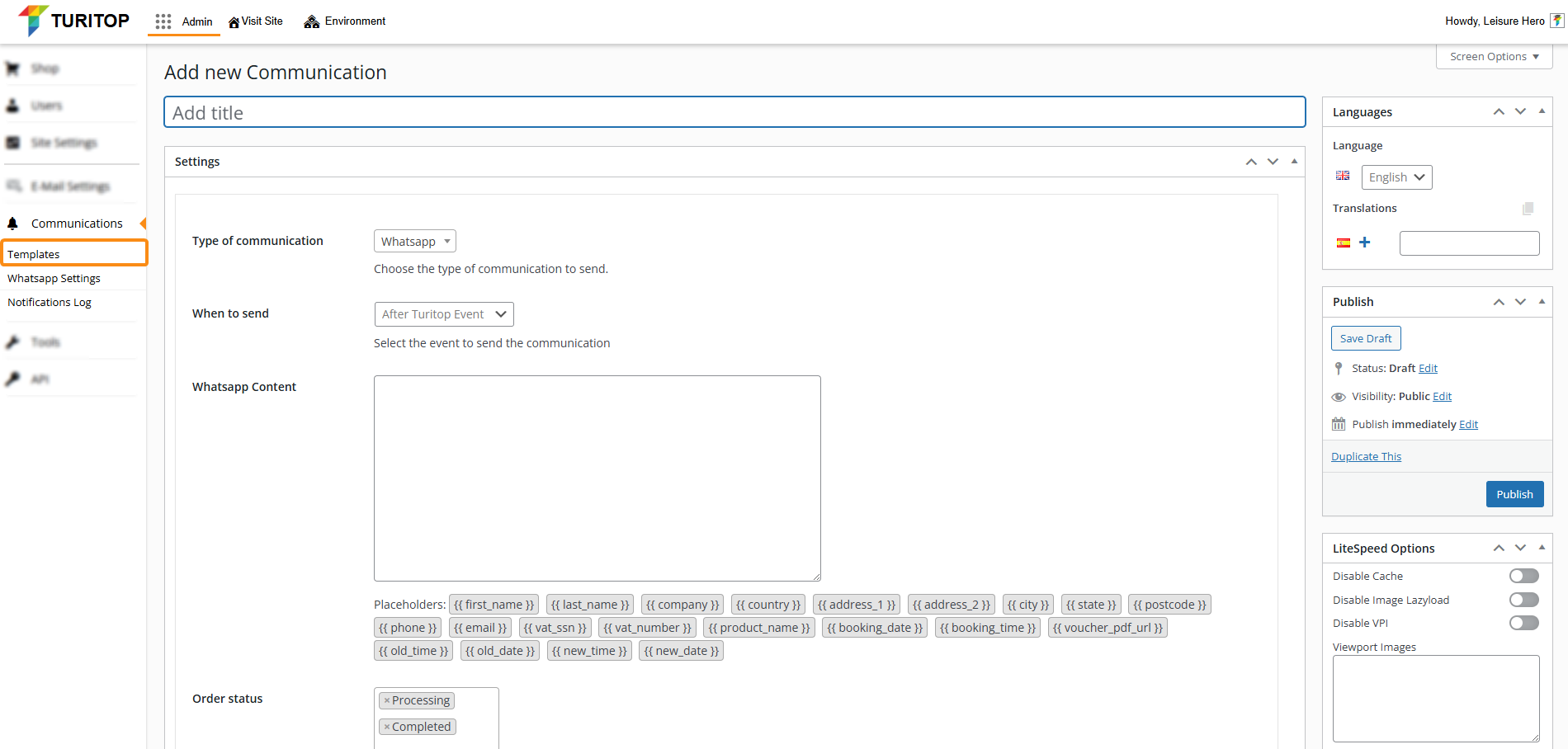
En esta pantalla, primero tendrás que configurar el campo «Título», que será a efectos organizativos (es decir, no se mostrará en las comunicaciones enviadas).
A continuación, puedes desplazarte hasta el cuadro Configuración y configurar diversos parámetros para tus comunicaciones:
- Tipo de comunicación: Por el momento, nuestro sistema sólo admite notificaciones de WhatsApp.
- Cuándo enviar: El evento que activará la comunicación. Tienes cuatro opciones:
- Antes del evento TuriTop: Útil para recordatorios o información de última hora.
- Después del evento TuriTop: Útil para enviar solicitudes de reseñas.
- Después de la compra: Útil para enviar al cliente una confirmación móvil.
- En el cambio de evento: Útil para mantener a tus clientes actualizados sobre posibles cambios en el evento.
- Contenido de WhatsApp: En este cuadro de texto, puedes personalizar el mensaje que se enviará a tus clientes. Puedes dar formato a tu texto utilizando Markdown e insertar diversa información sobre la reserva utilizando los marcadores de posición disponibles:
- {{ first_name }}: El nombre del cliente.
- {{ last_name }}: El apellido del cliente.
- {{ company }}: La empresa del cliente.
- {{ country }}: El país del cliente.
- {{ address_1 }}: La primera línea de la dirección del cliente.
- {{ address_2 }}: La segunda línea de la dirección del cliente.
- {{ city }}: La ciudad del cliente.
- {{ state }}: El estado del cliente.
- {{ postcode }}: El código postal del cliente.
- {{ phone }}: El teléfono del cliente.
- {{ email }}: El email del cliente.
- {{ vat_ssn }}: El NIF de la compra.
- {{ vat_number }}: El NIF del cliente.
- {{ product_name }}: El nombre del producto comprado.
- {{ booking_date }}: La fecha de reserva del evento.
- {{ booking_time }}: La hora de reserva del evento.
- {{ voucher_pdf_url }}: Enlace directo al PDF del bono del evento.
- {{ old_time }}: La hora antigua del evento, que se mostrará si hay cambios en ella.
- {{ old_date }}: La fecha antigua del evento, que se mostrará si hay cambios en ella.
- {{ new_time }}: La nueva hora del evento, que se mostrará si hay cambios en ella.
- {{ new_date }}: La nueva fecha del evento, que se mostrará si hay cambios en ella.

Puedes escribir estos marcadores de posición en el área de texto, o simplemente hacer clic sobre ellos, y se insertarán en el área de texto.
Insertar marcadores de posición automáticamente.
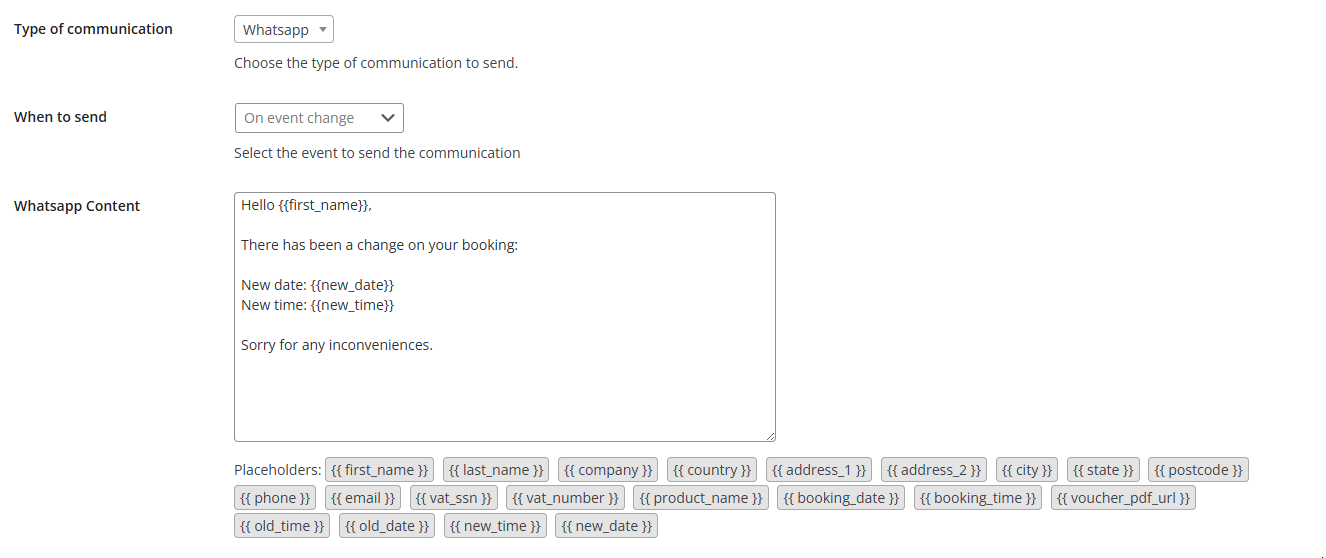
- Estado del pedido: Elige los diferentes estados del pedido para enviar la comunicación (por defecto, «Procesando» y «Completado»).
- Filtrar por producto: Puedes elegir enviar la comunicación sólo cuando se compren determinados productos. Puedes filtrar por varios productos, categorías o etiquetas para afinar cada comunicación.
- Horario: Elige Días, Horas o Minutos para enviar la comunicación en función de la opción que hayas elegido en el campo «Cuándo enviar» (Después de la compra, Después del evento TuriTop, Antes del evento TuriTop). Si lo dejas en blanco, se considerará 0.
Ejemplos de comunicaciones
En la siguiente sección, verás dos ejemplos de Comunicaciones ya configuradas y cómo se mostrarán en los dispositivos móviles de tus clientes.
Ejemplo nº 1: Confirmación de compra
La configuración de la confirmación de compra.
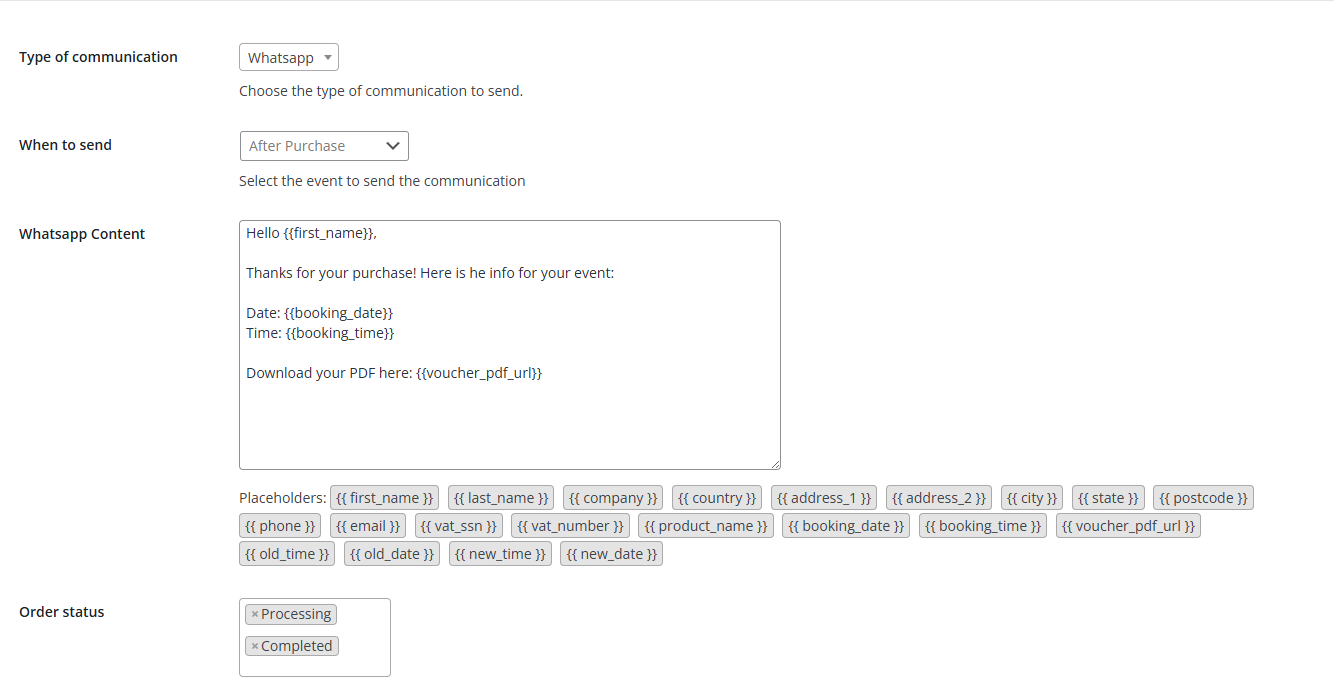
El mensaje que recibe el cliente:
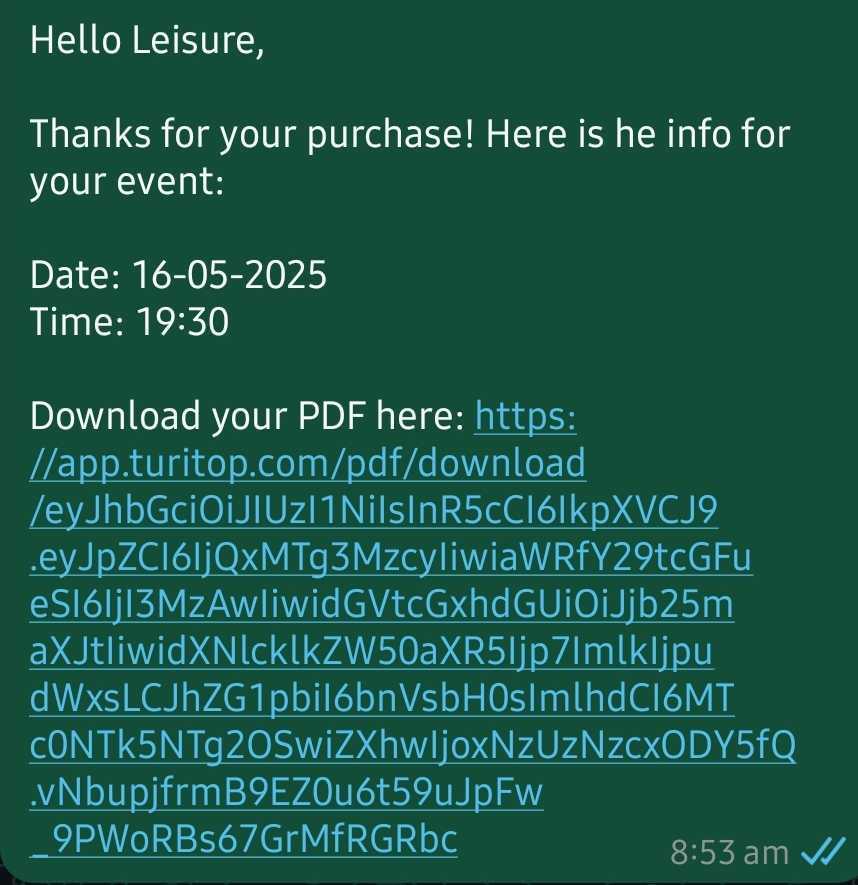
Ejemplo nº 2: Cambio de evento
La configuración del cambio de evento.
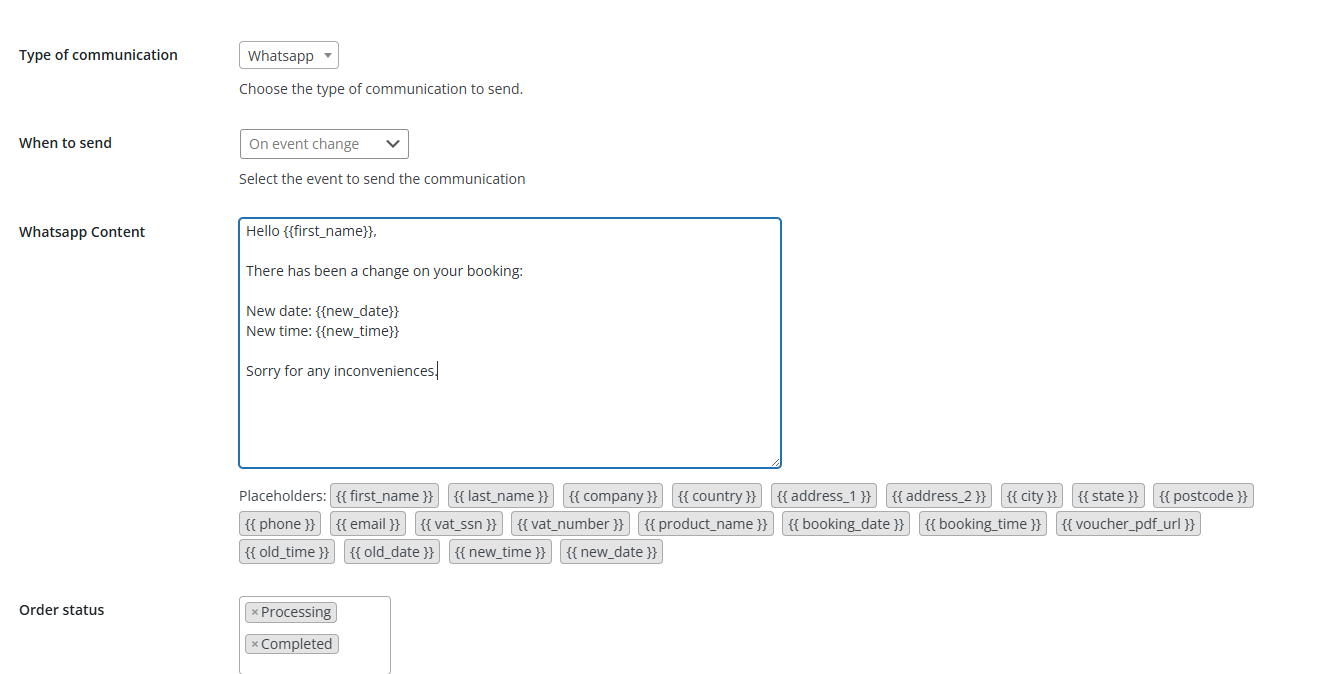
El mensaje que recibe el cliente: